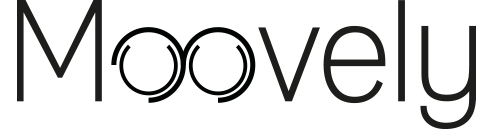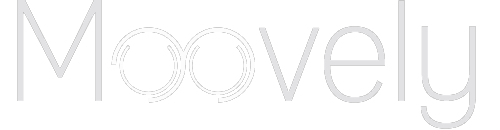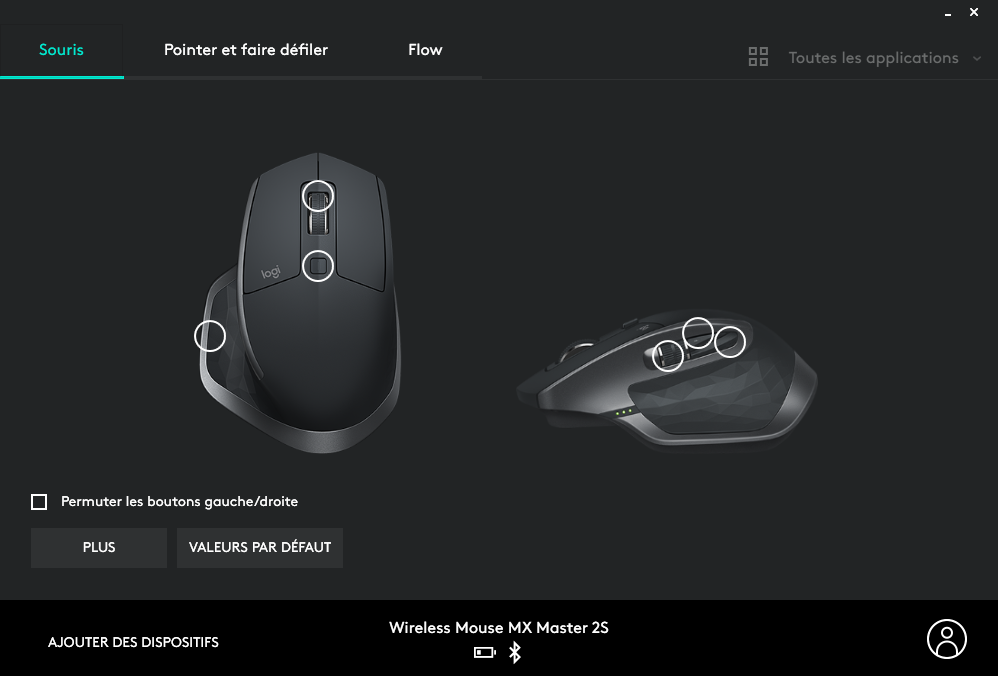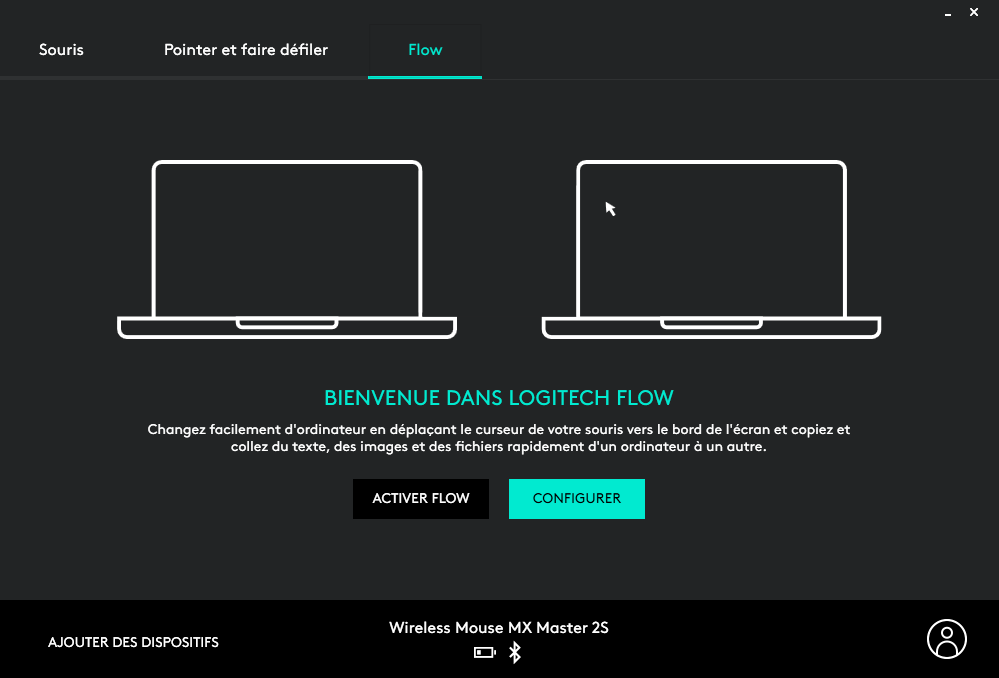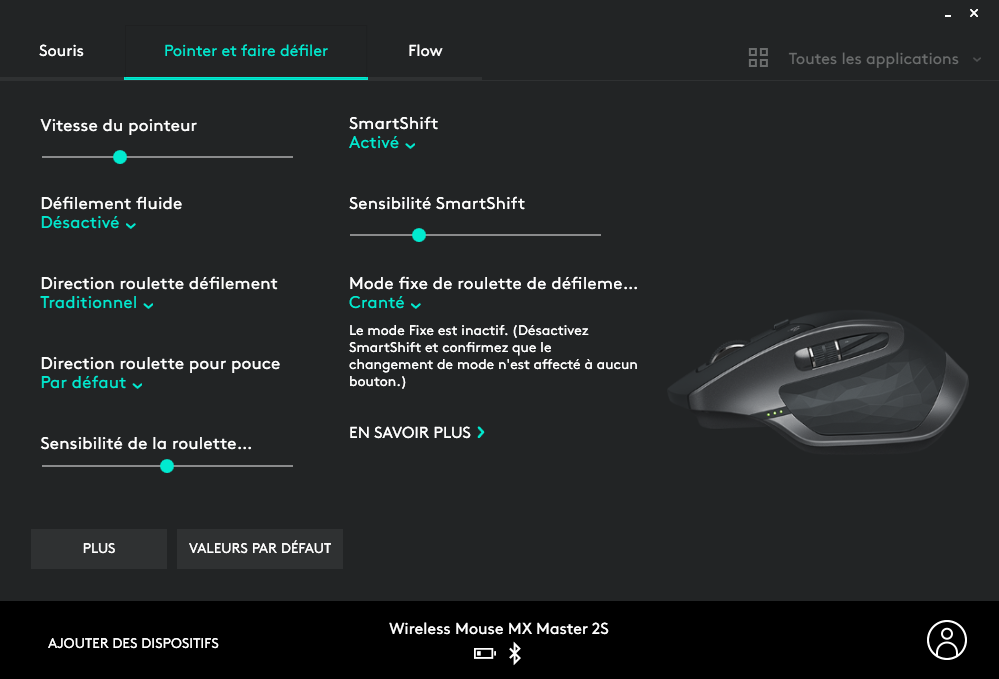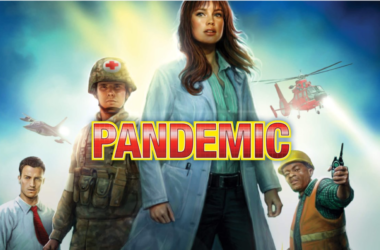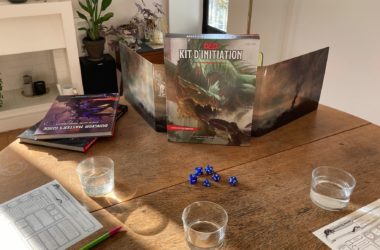On connaît pas mal Logitech pour ses périphériques gaming. Cependant, entre ses débuts et aujourd’hui, la marque n’a pas délaissé le matériel de bureautique. C’était déjà le cas avec la soeur la MX Anywhere 2S, c’est le cas avec la MX Master 2S, qui prend la suite de la MX Master première du nom.
Design
On retrouve une souris de bureautique élégante mais surtout imposante et ergonomique. Loin de là les petites souris entrée de gamme, nous sommes ici sur un produit premium promettant des performances dignes de ce nom. On retrouve deux molettes sur la souris, une première à l’emplacement habituel et une seconde sur la tranche gauche de la MX Master 2S.
Il est également appréciable de voir le petit effet que Logitech a sonné à ce produit sur sa tranche gauche, en relief. Notez que ce côté de la souris cache un bouton sur lequel vous pourrez cliquer avec votre pouce. On compte au total 7 boutons et 2 molettes sur cette MX Master 2S.
Les matériaux quant à eux sont du plastique, du plastique et encore du plastique. Cela ne pose au final pas tellement de souci car ce plastique est de qualité. Le toucher est agréable et on notera qu’il ne fait pas transpirer même après plusieurs heures d’utilisation.
Prise en main de la MX Master 2S
Tout d’abord, il est essentiel de noter que nous avons ici une souris pour droitiers. Les gauchers devront donc soit s’y adapter, soit se tourner vers un autre modèle. Cette Logitech MX Master 2S épouse cependant à merveille la forme de la main. C’est ici un vrai plaisir de l’utiliser au quotidien, que l’on ait des petites, moyennes ou grandes mains.
Les plastiques sont agréables et ont pour avantage de ne pas faire transpirer, ce qui est un vrai plus. On note une construction différente entre les boutons de clic et le reste du plastique noir de la souris. Les boutons sont en plastique dur tandis-que le reste est en plastique plus souple, légèrement granuleux et avec quelques côtés caoutchouteux, ce qui n’est pas déplaisant.
Parlons maintenant de la molette, spécifique et très bien travaillée sur cette MX Master 2S. Il est possible de la configurer de deux manières différentes. Dans un premier cas, la molette est crantée mais un coup de doigt bref de manière à lui donner de l’élan permet de la libérer temporairement de son crantage et de lui donner une certaine inertie.
Dans le second cas, il est possible de supprimer totalement le crantage et de laisser la molette en défilement totalement libre. Cela n’est pas très pratique pour les jeux cependant, mais ça n’est pas une souris gamer. Cette utilisation peut subvenir à vos besoins si vous recherchez un mail assez ancien parmi les 6000 que contient votre boite de réception par exemple.
Ce qui est cependant regrettable, c’est le positionnement des deux boutons derrière la molette sur la tranche gauche de la souris. Ils auraient mérité d’être à la fois plus accessibles mais également soit, organisés différemment, soit plus grands. La seconde molette cependant s’avère très pratique si vous faites du montage vidéo ou encore de la retouche photo, de l’édition de documents, … Elle permet de naviguer à l’horizontale.
Enfin, un dernier bouton configuré par défaut pour afficher toutes les applications ouvertes (MAJ + TAB) est disposé sur la partie basse de la souris, au niveau des triangles en relief. Il peut également être reconfiguré selon vos besoins.
Confort de glisse et précision
Nous avons un capteur d’une précision maximale de 4000 DPI, ce qui n’est pas énorme diriez-vous. Cependant, plusieurs choses sont à savoir. Premièrement, nous avons ici une souris qui n’est pas faite pour jouer, nous n’avons donc pas besoin d’une vitesse phénoménale. Deuxièmement, peu de joueurs utilisent en réalité les 16 000 DPI de leur souris « gamer », loin de là. Le capteur laser est très bon et pour ne plus avoir de latences (déjà très faibles en Bluetooth), vous pourrez connecter la souris à l’aide du dongle USB fourni.
Si nous avons testé la souris sur une utilisation bureautique classique, nous l’avons également essayée dans le cadre d’une utilisation de jeux. Nous ne parlons pas de, jouer à Dofus ou autre MMORPG relativement simple mais bien de best-sellers comme GTA 5. Devinez quoi, la Logitech MX Master 2S se débrouille parfaitement bien dans ce jeu par exemple. Il ne faudra pas avoir toutes les exigences que l’on peut avoir avec une G Pro mais elle permet tout de même une précision agréable.
En ce qui concerne le confort de glisse, avec un tapis de souris, celui-ci est bon. Nous avons testé la Logitech MX Master 2S avec un tapis de souris entrée de gamme d’une grande marque de périphériques gamer. Sans avoir été totalement comblés, les mouvements se font avec une très bonne fluidité et les 146 grammes de la souris glissent assez bien.
Autonomie et connexion
Ce qui compte dans une souris sans fil, c’est tout d’abord son autonomie, mais également la manière de la connecter à votre ordinateur. Sachez tout d’abord que vous n’aurez pas besoin de la recharger tous les soirs, loin de là. Avec ses 500 mAh, elle promet jusqu’à 70 heures d’autonomie, ce qui s’avère relativement confortable. Pour l’utiliser environ 6 heures par jour, cela fait un petit peu plus de 2 semaines complètes sans avoir à recharger la souris. La recharge quant à elle, prend un peu plus de 3 heures.
En ce qui concerne la connexion à un ordinateur, la MX Master 2S peut se connecter exactement à 3 modèles différents via le Bluetooth et sa fonctionnalité SmartShift. Sachez qu’un récepteur USB est également disponible pour les ordinateurs non équipés du Bluetooth. Un petit bouton est disposé sous la souris afin de sélectionner le PC auquel vous souhaitez vous connecter dans les trois enregistrés.
Cependant, une nouveauté est venue par rapport aux versions précédentes. On peut connecter la souris au logiciel Logitech Options dont l’installation est proposée automatiquement lors de la première utilisation. Il propose la fonctionnalité « Flow » permettant de connecter la souris à vos ordinateurs sans même avoir à la retourner et toucher au bouton situé dessous.
Pour faire fonctionner cette option, c’est très simple, naviguer à gauche ou à droite de l’écran passe automatiquement la souris sur l’ordinateur suivant ou précédent. A première vue, la fonctionnalité est carrément impressionnante. Il faut cependant s’y faire et ne pas placer ses ordinateurs dans le mauvais ordre ou ne pas naviguer trop à droite si ça n’était pas votre volonté.
Concernant le branchement, la MX Master 2S se recharge en micro-USB, un câble est fourni dans le pack.
Logiciel Logitech Options
Dès la première connexion, il vous est automatiquement proposé d’installer le logiciel Logitech Options, ce que nous vous recommandons de faire. C’est le driver de la souris comme quasiment tous les modèles en ont maintenant (surtout dans le domaine du jeu-vidéo).
Il est divisé en trois panneaux permettant de configurer la MX Master 2S selon vos propres besoins. Dans le premier panneau, nous voyons tous les boutons que nous pouvons également configurer si l’on souhaite changer leur affectation. En effet, certains ne sont pas toujours très pratiques pour tout le monde, vous gardez la possibilité de leur affecter une autre tâche.
Vous avez également la possibilité de permuter les clics gauche et droit, ce qui peut s’avérer pratique. Dans le second panneau, on retrouve tout ce qui concerne le confort de navigation de la souris. Il est possible de régler la vitesse de défilement du pointeur, d’activer SmartShift mais également de toucher aux paramètres de la roulette.
Enfin, le troisième et dernier panneau gère la fonctionnalité Flow. Notez qu’il faut au préalable la configurer sur les trois ordinateurs où vous souhaitez l’utiliser et qu’il faut qu’ils aient le Bluetooth activé bien sûr.
Conclusion
Nous avons ici un excellent produit tout comme le dernier modèle sorti récemment. La MX Master 2S est parfaitement adaptée pour une utilisation bureautique et nous a même surpris par ses performances en jeu. N’oubliez cependant pas que ça n’est pas son activité principale.
Logitech a bien fait évoluer sa MX Master, on regrette cependant que la fonction Flow ne soit pas rendue disponible sur la première du nom. En effet, il s’agit d’une fonctionnalité dans le logiciel Logitech Options et non dans la souris. Quoi qu’il en soit, elle reste un bon investissement.